Vim-Bearbeitungstipps: Entwickelt für fortgeschrittene Benutzer
| Einführung | Es besteht kein Zweifel, dass Vim ein sehr leistungsfähiger Texteditor ist. Aufgrund der Vielzahl an Funktionen ist es praktisch unmöglich, alles zu lernen und sich alles zu merken, was Vim zu bieten hat. Aber wir können zumindest weiterhin einfache Wege lernen, Dinge zu erledigen, sodass unsere Erfahrung mit dem Editor mit der Zeit besser wird. |
Dieser Artikel ist Teil einer Serie zum Vim-Benutzerhandbuch:
- Vim-Anfängerleitfaden
- Spickzettel für Vim-Tastenkombinationen
- 5 Vim-Tipps für erfahrene Benutzer
- 3 praktische Vim-Editor-Tipps für fortgeschrittene Benutzer
Bitte beachten Sie, dass einige der Vim-Editor-Tipps, die wir in diesem Artikel besprechen, sich an fortgeschrittene Benutzer richten.
Hinweis: Wenn Sie neu bei Vim sind, können Sie zunächst unseren Leitfaden „Erste Schritte“ lesen. Für diejenigen unter Ihnen, die den Vim-Editor bereits verwendet haben, bin ich sicher, dass der Spickzettel für die Vim-Tastenkombinationen sehr hilfreich sein wird. Wenn Sie bereits ein erfahrener Benutzer sind, könnten Sie an einigen Tipps für erfahrene Benutzer interessiert sein.
Bitte beachten Sie, dass die meisten der in diesem Artikel erwähnten Techniken in einer einfachen, leicht verständlichen Codierungsumgebung erklärt werden, da sie in der Softwareentwicklung tatsächlich praktisch sind. Das bedeutet jedoch nicht, dass normale Benutzer (Nicht-Programmierer, die Vim nicht als allgemeinen Texteditor verwenden) es nicht bei ihrer Arbeit verwenden können.
1. Legen Sie spezifische Variablen für Dateien festManchmal möchten Sie in einer bestimmten Datei möglicherweise das eingegebene Tabulatorzeichen durch ein Leerzeichen ersetzen oder die Quellcodedatei mit zwei Leerzeichen einrücken, obwohl die Standardeinrückung des Editors vier Leerzeichen beträgt.
Grundsätzlich diskutieren wir hier Änderungen an Dateien. Vim bietet diese Funktion, mit der Sie bestimmte Einstellungen für eine bestimmte Datei ändern können. Diese Funktion heißt „Modeline“.
Wenn Sie beispielsweise jedes Eingabe-Tabulatorzeichen durch ein Leerzeichen ersetzen möchten, müssen Sie nur die folgende Musterzeile in die ersten oder letzten Zeilen der Datei einfügen:
# vim: set expandtab:
Wenn Sie den Standardeinzug von 4 Leerzeichen auf 2 Leerzeichen ändern möchten, können Sie der Quelldatei die folgende Modellzeile hinzufügen:
// vim: noai:ts=2:sw=2
Bitte beachten Sie bei der Verwendung der Modeline die folgenden wichtigen Punkte:
- Modellzeilen können nur zu den ersten fünf Zeilen oder den letzten fünf Zeilen in der Datei hinzugefügt werden.
- Um die Modeline-Funktion nutzen zu können, müssen Sie :set modeline zur .vimrc-Datei hinzufügen
- Diese Funktion ist deaktiviert, wenn Sie Dateien als Root-Benutzer bearbeiten.
Weitere Informationen finden Sie in der offiziellen Dokumentation dieser Funktion.
2. SchlüsselwortvervollständigungWenn Sie anfangen, immer komplexeren Code zu schreiben oder eine große Quelldatei zu bearbeiten, werden Sie auf einige Variablennamen stoßen. Manchmal ist es nicht einfach, sich alle Variablennamen zu merken. Wenn Sie also einen Variablennamen eingeben müssen, kopieren Sie ihn normalerweise von der Stelle, an der er bereits verwendet wurde.
Glücklicherweise müssen Sie bei Vim nur ein paar Anfangsbuchstaben der Variablen eingeben. Drücken Sie im „Einfügemodus“ Strg + n oder Strg + p, um eine Liste der passenden Schlüsselwörter zu erhalten. Mit Strg + n wird das nächste passende Wort eingefügt; mit Strg + p wird eine Liste der zuvor passenden Schlüsselwörter angezeigt.
Das Bild unten ist eine Demonstration dieser Funktion:
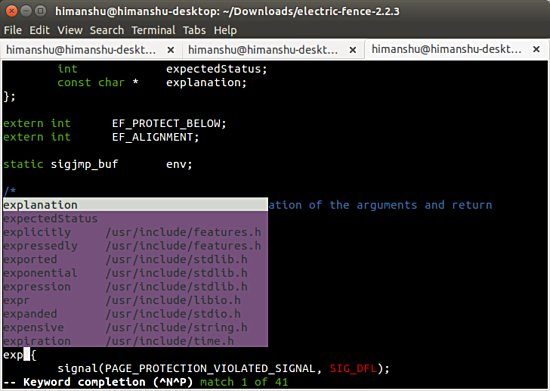
Wie der Screenshot oben deutlich zeigt, werden auch Wörter, die in anderen Quelldateien enthalten sind, in der Liste angezeigt.
3. SuchenAngenommen, Sie debuggen Code und eine der Aufgaben, die Sie erledigen müssen, besteht darin, schnell alle Vorkommen einer Variablen in einer Datei anzuzeigen. Eine übliche Methode besteht darin, den „Einfügemodus“ zu verlassen, den Befehl /[Variablenname] einzugeben, die Eingabetaste zu drücken und dann in den „Einfügemodus“ zurückzukehren und mit n und p zwischen den Schlüsselwörtern zu navigieren.
An der oben genannten Methode ist nichts auszusetzen, aber es gibt eine einfachere und schnellere Möglichkeit, eine solche Suche durchzuführen. Um diese Methode zu verwenden, müssen Sie zunächst den „Einfügemodus“ verlassen und dann den Cursor unter das Wort/die Variable bewegen, nach der Sie suchen möchten, was nicht zeitaufwändig ist. Als nächstes müssen Sie nur noch Umschalt + * drücken.
Wiederholen Sie diesen Vorgang und der Editor führt Sie zu allen Stellen in der Datei, an denen dieses Wort/diese Variable verwendet wird.
FazitObwohl sie sich an fortgeschrittene Benutzer richten, sind die im Artikel besprochenen Techniken nicht schwer zu verstehen und relativ einfach anzuwenden. Wenn Sie über ein bestimmtes Fundament verfügen, können Sie viel davon profitieren. Es versteht sich von selbst, dass Sie diese Fähigkeiten bei jeder neuen Funktion oder jedem neuen Konzept häufig üben müssen, um sie zur Gewohnheit zu machen.
Das obige ist der detaillierte Inhalt vonVim-Bearbeitungstipps: Entwickelt für fortgeschrittene Benutzer. Für weitere Informationen folgen Sie bitte anderen verwandten Artikeln auf der PHP chinesischen Website!

Heiße KI -Werkzeuge

Undresser.AI Undress
KI-gestützte App zum Erstellen realistischer Aktfotos

AI Clothes Remover
Online-KI-Tool zum Entfernen von Kleidung aus Fotos.

Undress AI Tool
Ausziehbilder kostenlos

Clothoff.io
KI-Kleiderentferner

Video Face Swap
Tauschen Sie Gesichter in jedem Video mühelos mit unserem völlig kostenlosen KI-Gesichtstausch-Tool aus!

Heißer Artikel

Heiße Werkzeuge

Notepad++7.3.1
Einfach zu bedienender und kostenloser Code-Editor

SublimeText3 chinesische Version
Chinesische Version, sehr einfach zu bedienen

Senden Sie Studio 13.0.1
Leistungsstarke integrierte PHP-Entwicklungsumgebung

Dreamweaver CS6
Visuelle Webentwicklungstools

SublimeText3 Mac-Version
Codebearbeitungssoftware auf Gottesniveau (SublimeText3)

Heiße Themen
 1393
1393
 52
52
 1205
1205
 24
24
 Welche Computerkonfiguration ist für VSCODE erforderlich?
Apr 15, 2025 pm 09:48 PM
Welche Computerkonfiguration ist für VSCODE erforderlich?
Apr 15, 2025 pm 09:48 PM
VS Code system requirements: Operating system: Windows 10 and above, macOS 10.12 and above, Linux distribution processor: minimum 1.6 GHz, recommended 2.0 GHz and above memory: minimum 512 MB, recommended 4 GB and above storage space: minimum 250 MB, recommended 1 GB and above other requirements: stable network connection, Xorg/Wayland (Linux)
 VSCODE kann die Erweiterung nicht installieren
Apr 15, 2025 pm 07:18 PM
VSCODE kann die Erweiterung nicht installieren
Apr 15, 2025 pm 07:18 PM
Die Gründe für die Installation von VS -Code -Erweiterungen können sein: Netzwerkinstabilität, unzureichende Berechtigungen, Systemkompatibilitätsprobleme, VS -Code -Version ist zu alt, Antiviren -Software oder Firewall -Interferenz. Durch Überprüfen von Netzwerkverbindungen, Berechtigungen, Protokolldateien, Aktualisierungen von VS -Code, Deaktivieren von Sicherheitssoftware und Neustart von Code oder Computern können Sie Probleme schrittweise beheben und beheben.
 Kann VSCODE für MAC verwendet werden
Apr 15, 2025 pm 07:36 PM
Kann VSCODE für MAC verwendet werden
Apr 15, 2025 pm 07:36 PM
VS -Code ist auf Mac verfügbar. Es verfügt über leistungsstarke Erweiterungen, GIT -Integration, Terminal und Debugger und bietet auch eine Fülle von Setup -Optionen. Für besonders große Projekte oder hoch berufliche Entwicklung kann VS -Code jedoch Leistung oder funktionale Einschränkungen aufweisen.
 Wofür ist VSCODE Wofür ist VSCODE?
Apr 15, 2025 pm 06:45 PM
Wofür ist VSCODE Wofür ist VSCODE?
Apr 15, 2025 pm 06:45 PM
VS Code ist der vollständige Name Visual Studio Code, der eine kostenlose und open-Source-plattformübergreifende Code-Editor und Entwicklungsumgebung von Microsoft ist. Es unterstützt eine breite Palette von Programmiersprachen und bietet Syntax -Hervorhebung, automatische Codebettel, Code -Snippets und intelligente Eingabeaufforderungen zur Verbesserung der Entwicklungseffizienz. Durch ein reiches Erweiterungs -Ökosystem können Benutzer bestimmte Bedürfnisse und Sprachen wie Debugger, Code -Formatierungs -Tools und Git -Integrationen erweitern. VS -Code enthält auch einen intuitiven Debugger, mit dem Fehler in Ihrem Code schnell gefunden und behoben werden können.
 So verwenden Sie VSCODE
Apr 15, 2025 pm 11:21 PM
So verwenden Sie VSCODE
Apr 15, 2025 pm 11:21 PM
Visual Studio Code (VSCODE) ist ein plattformübergreifender, Open-Source-Editor und kostenloser Code-Editor, der von Microsoft entwickelt wurde. Es ist bekannt für seine leichte, Skalierbarkeit und Unterstützung für eine Vielzahl von Programmiersprachen. Um VSCODE zu installieren, besuchen Sie bitte die offizielle Website, um das Installateur herunterzuladen und auszuführen. Bei der Verwendung von VSCODE können Sie neue Projekte erstellen, Code bearbeiten, Code bearbeiten, Projekte navigieren, VSCODE erweitern und Einstellungen verwalten. VSCODE ist für Windows, MacOS und Linux verfügbar, unterstützt mehrere Programmiersprachen und bietet verschiedene Erweiterungen über den Marktplatz. Zu den Vorteilen zählen leicht, Skalierbarkeit, umfangreiche Sprachunterstützung, umfangreiche Funktionen und Versionen
 So führen Sie Java -Code in Notepad aus
Apr 16, 2025 pm 07:39 PM
So führen Sie Java -Code in Notepad aus
Apr 16, 2025 pm 07:39 PM
Obwohl Notepad den Java -Code nicht direkt ausführen kann, kann er durch Verwendung anderer Tools erreicht werden: Verwenden des Befehlszeilencompilers (JAVAC), um eine Bytecode -Datei (Dateiname.class) zu generieren. Verwenden Sie den Java Interpreter (Java), um Bytecode zu interpretieren, den Code auszuführen und das Ergebnis auszugeben.
 Was ist der Hauptzweck von Linux?
Apr 16, 2025 am 12:19 AM
Was ist der Hauptzweck von Linux?
Apr 16, 2025 am 12:19 AM
Zu den Hauptanwendungen von Linux gehören: 1. Server -Betriebssystem, 2. Eingebettes System, 3. Desktop -Betriebssystem, 4. Entwicklungs- und Testumgebung. Linux zeichnet sich in diesen Bereichen aus und bietet Stabilität, Sicherheits- und effiziente Entwicklungstools.
 So überprüfen Sie die Lageradresse von Git
Apr 17, 2025 pm 01:54 PM
So überprüfen Sie die Lageradresse von Git
Apr 17, 2025 pm 01:54 PM
Um die Git -Repository -Adresse anzuzeigen, führen Sie die folgenden Schritte aus: 1. Öffnen Sie die Befehlszeile und navigieren Sie zum Repository -Verzeichnis; 2. Führen Sie den Befehl "git remote -v" aus; 3.. Zeigen Sie den Repository -Namen in der Ausgabe und der entsprechenden Adresse an.




